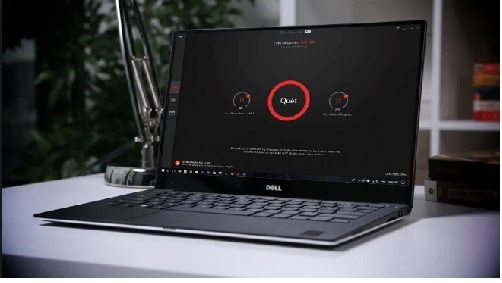
Nói đến các phần mềm cập nhật và kiểm tra Driver một cách nhanh chóng thì không thể bỏ qua Download Driver booste của hãng Lobit nổi tiếng. Đây là một phần mềm nhằm giúp cho việc tải và cập nhật Driver nhanh và hiệu quả hơn nhiều so với việc phải vào từng địa chỉ và tải từng driver một cách thủ công. Ngoài ra, việc cập nhật và cài đặt cũng được hoàn tất chỉ qua vài cú nhấp chuột thế nên mang lại hiệu quả cao cho người sử dụng.
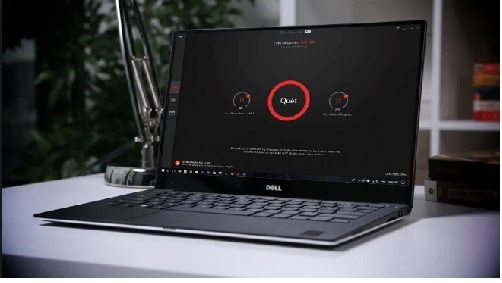
Với những bạn chơi game nhiều thì phần mềm này quả là tuyệt vời khi nó cho phép người dùng có có thể kiểm tra những phần mềm được cài đặt để hỗ trợ chơi game như : NET Framework, Microsoft Visual C++, PhysX, GeForce Experience…tăng tốc hệ thống bằng cách loại bỏ những chương trình không dùng đến mà bình thường bạn khó có thể kiểm tra được. Giúp bạn có thể hoạt động một cách mượt mà và ổn định hơn.
Hướng dẫn cài đặt phần mềm cập nhật Driver bằng Driver booster
Bước 1: Bạn tải bản mới nhất của phần mềm về máy
Bước 2: Chạy chương trình Driver Booster, chuột phải nhấn open
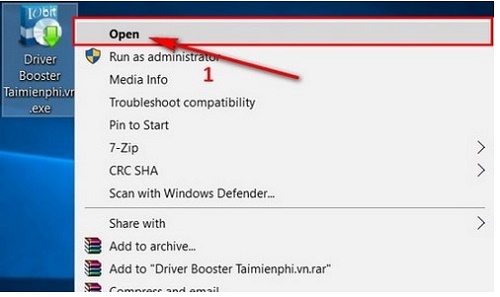
Bước 3: Tại màn hình giao diện chương trình cài đặt của Driver Booster. Ấn chọn Installer Options để thực hiện chọn thư mục cài đặt phần mềm.
Bước 4: lựa chọn thư mục lưu trữ cho phần mềm ở bản cài đặt. Sau đó nhấn Back
Bước 5: Chương trình sẽ hỏi bạn có muốn cài đặt SystemCare kèm theo quá trình cài Driver Booster không? Bạn click vào YES để cài đặt Advanced SystemCare Free. Sau đó ấn chọn Accept and Install để tiến hành cài đặt.
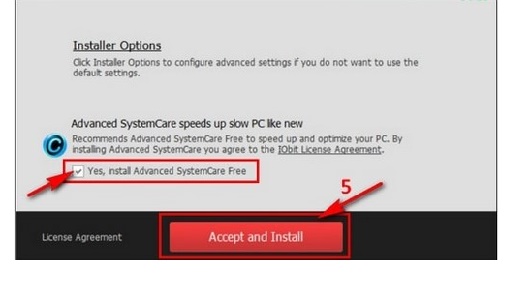
Bước 6: Quá trình cài đặt Driver Booster diễn ra trong ít phút, Khi cài đặt xong màn hình sẽ hiện thị Install Complete và quảng cáo, các bạn ấn dấu X ở góc phải cửa sổ để thoát khỏi quảng cáo. Và đây là giao diện Driver Booster sau khi đã cài đặt hoàn tất và khởi chạy chương trình thành công.
Sử dụng dễ dàng với phần mềm cập nhật Driver bằng Driver booster
Bước 1: Sau khi khởi động phần mềm, sẽ là mục Scan, Click vào Scan sẽ cho bạn biết được những Driver nào đã lỗi thời và phải cần update ngay lập tức.
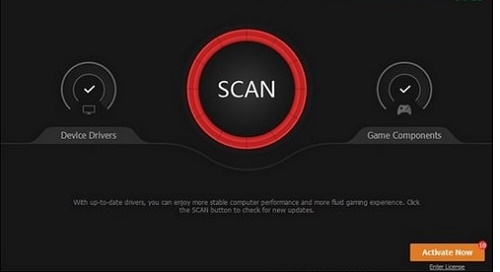
Bước 2: Tiến hành updates để cập nhật driver mới nhất về máy bằng Update All
Các tính năng chính của Driver Booster Free
- Quét và nhận diện các Driver lỗi thời trên hệ thống
- Cập nhật các Driver mới nhất
- Tự động tải về và cài đặt Driver trên máy tính
- Điều chỉnh Driver để chơi game tốt hơn
- Giải quyết các sự cố và xung đột trên hệ thống
Download Driver Booster Full
Download Link Driver Booster Fshare
